时间:2016-11-01 09:16:41 作者:yunchun 来源:系统之家 1. 扫描二维码随时看资讯 2. 请使用手机浏览器访问: https://m.xitongzhijia.net/xtjc/20161101/86359.html 手机查看 评论 反馈
最近,有Win10系统的用户,更新升级到Win10系统后,发现之前一直在完的游戏,突然玩不了了,都无法运行。怎么办?那要如何解决这样的问题呢?选择小编就和大家说一下Win10系统更新后玩不了游戏的解决方法。
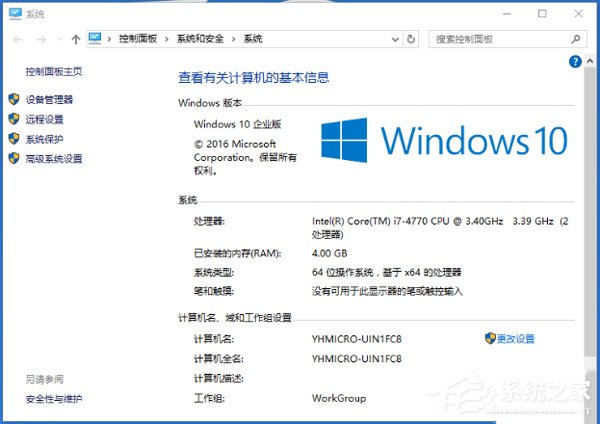
解决方法:
一、如果是选择重装win10的话,那么检查电脑是否已装上DirectX和vcredist(VC++)环境,否则需要安装上。
二、如果不是缺少必要环境,那么可以更新完后选择重置win10。
1、小编建议先备份显卡驱动(非必要),打开“设置-更新与安全-恢复”,找到上面的重置。
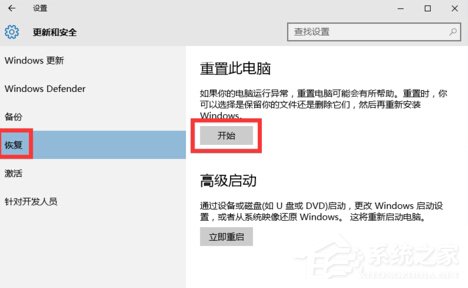
2、点开重置后,分别是:
(1)保留我的文件(选择这个会清除C盘,其他盘文件不会被删),推荐!
(2)删除所有内容(整个硬盘都会被删,然后自动重装win10)。
(3)还原出厂设置(重装之前的系统,前提是你没删掉旧系统)。
选择第一个,之后会有选项,重置C盘即可。

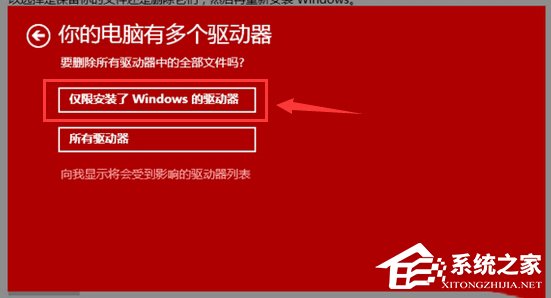
3、重新打开电脑,安装必须驱动,设置好电脑,然后就能运行以前的游戏了,而且电脑更流畅。
Win10系统更新后玩不了游戏的解决方法就给你们详细介绍到这里了;如有遇到和上述一样问题的用户,不妨试一下上述的方法,也许能够帮你解决问题!
发表评论
共0条
评论就这些咯,让大家也知道你的独特见解
立即评论以上留言仅代表用户个人观点,不代表系统之家立场